>>>Link TẢI XUỐNG TRỰC TIẾP
>>>LINK TẢI NHANH
Nếu bạn hài lòng với phiên bản iOS hiện tại và không muốn nâng cấp lên phiên bản mới. Tuy nhiên, các thông báo về các bản cập nhật iOS thường làm bạn khó chịu. Đừng lo lắng, chỉ cần làm theo hướng dẫn sau để tắt cập nhật tự động và xóa cập nhật trên iPhone.
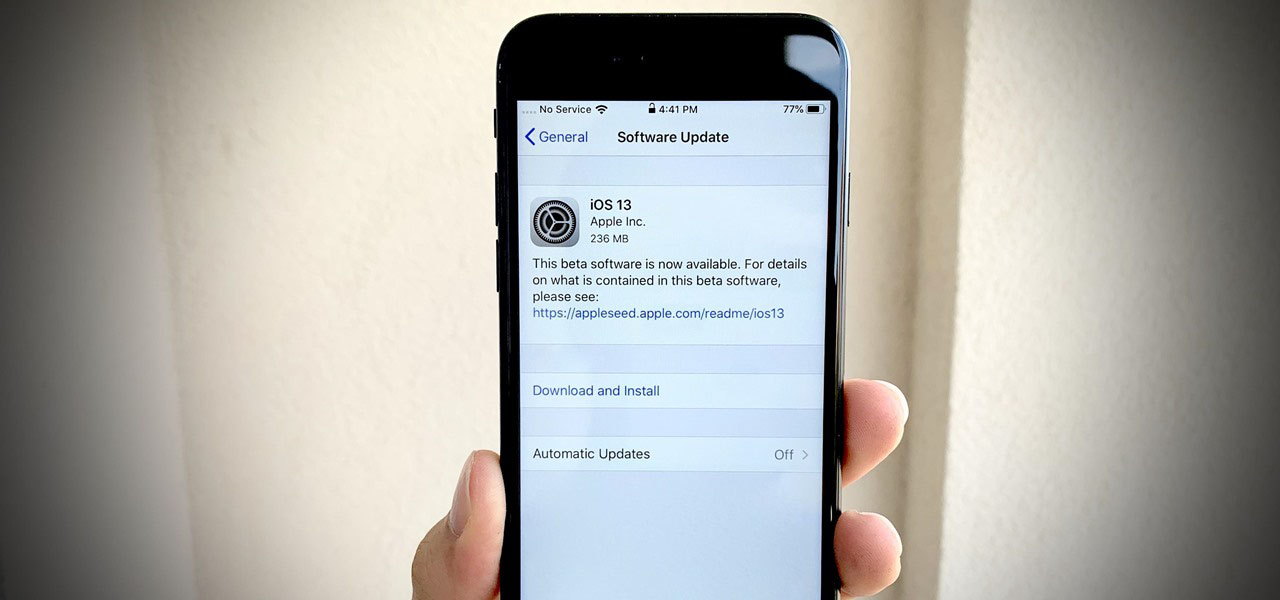
Theo mặc định, khi phần mềm iOS mới được phát hành, thiết bị của bạn sẽ được tải xuống và cài đặt tự động. Tuy nhiên, điều này đôi khi có thể gây khó chịu vì phần mềm mới không thực sự tương thích với thiết bị, khiến máy hoạt động chậm và kém hiệu quả.
Tắt tính năng tự động kiểm tra và cập nhật phần mềm trên iPhone
Bước 1: truy cập vào khung trên giao diện màn hình chính.
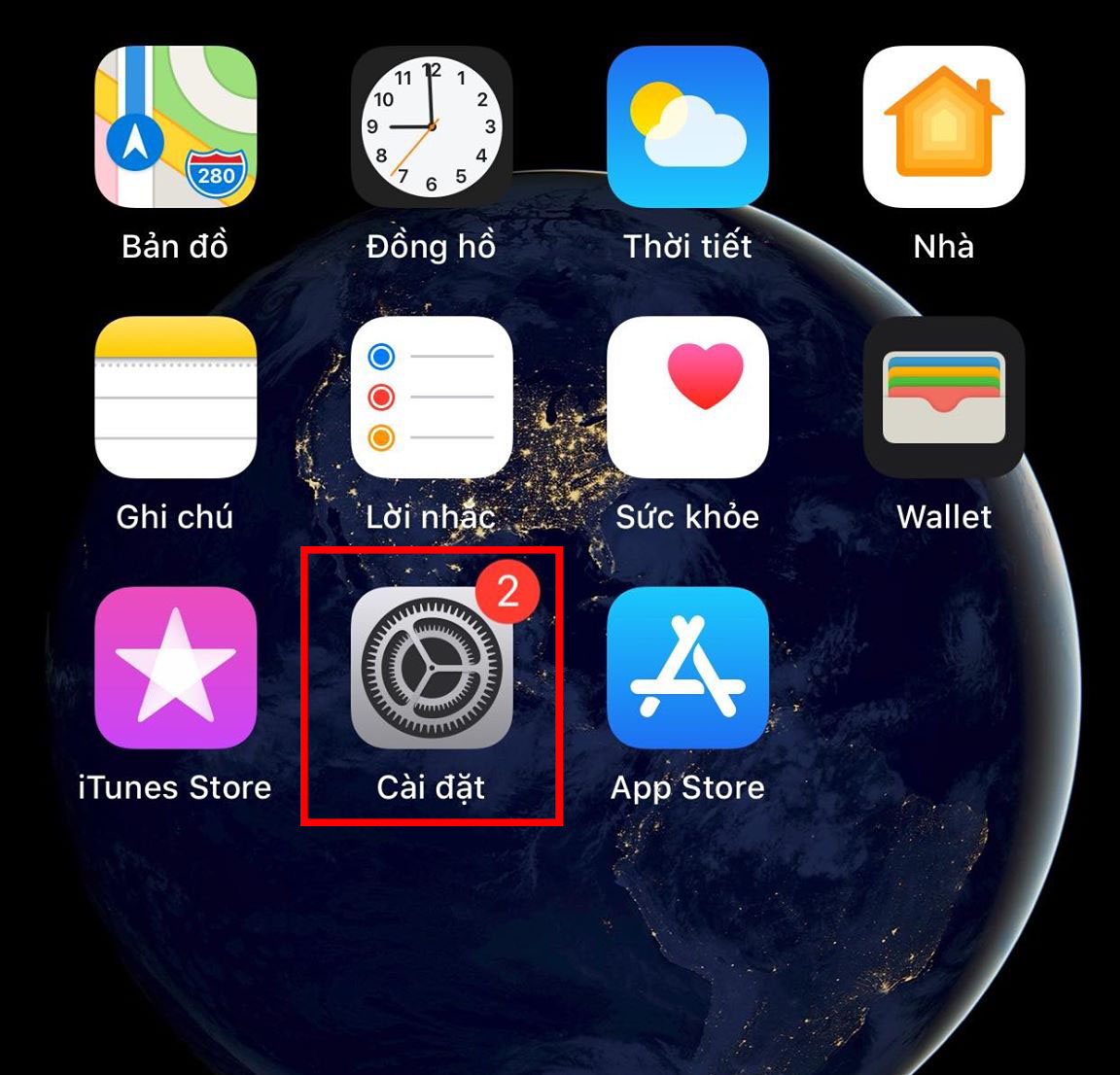
Bước 2: Chọn Chung> Cập nhật phần mềm.
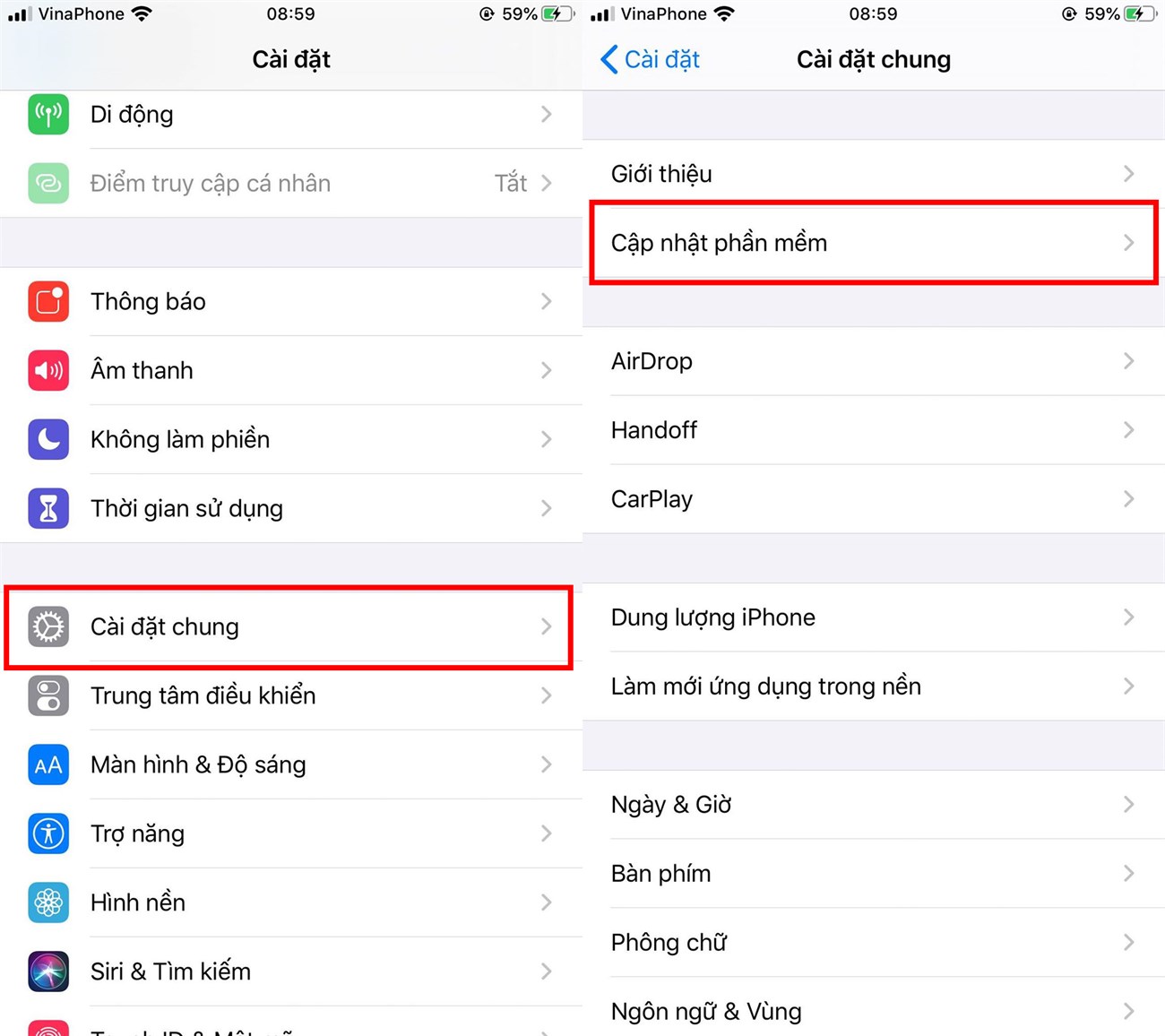
Bước 3: phần Tự động cập nhậtđặt nó thành TẮT.
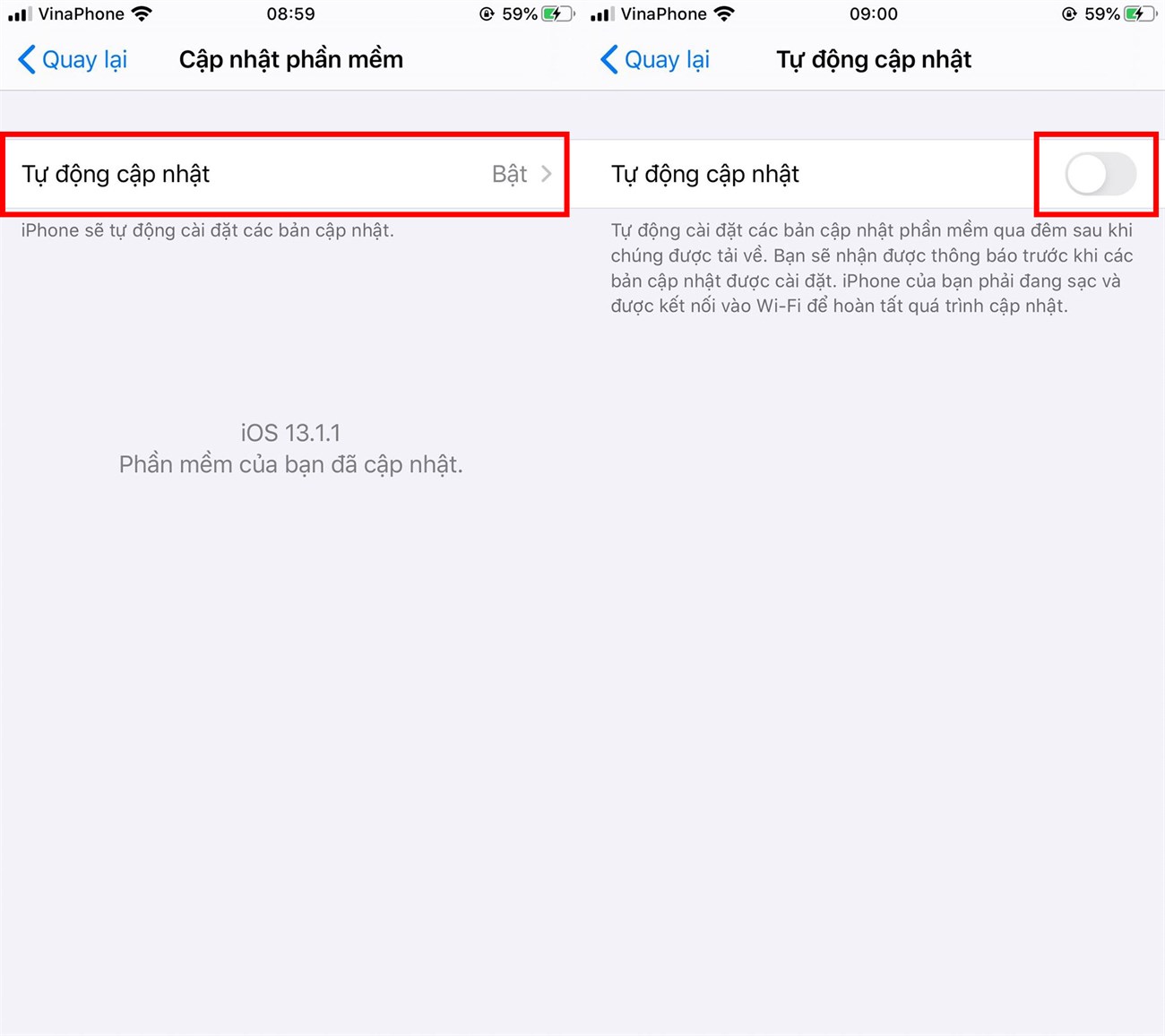
Cách xóa cập nhật iOS trên iPhone
Nếu bạn “lỡ” tải xuống bản cập nhật và tiếp tục nhận được thông báo yêu cầu bạn cập nhật điện thoại của mình, hãy làm theo các hướng dẫn sau để xóa và tắt thông báo cập nhật.
Bước 1: Đi tới mục Khung.
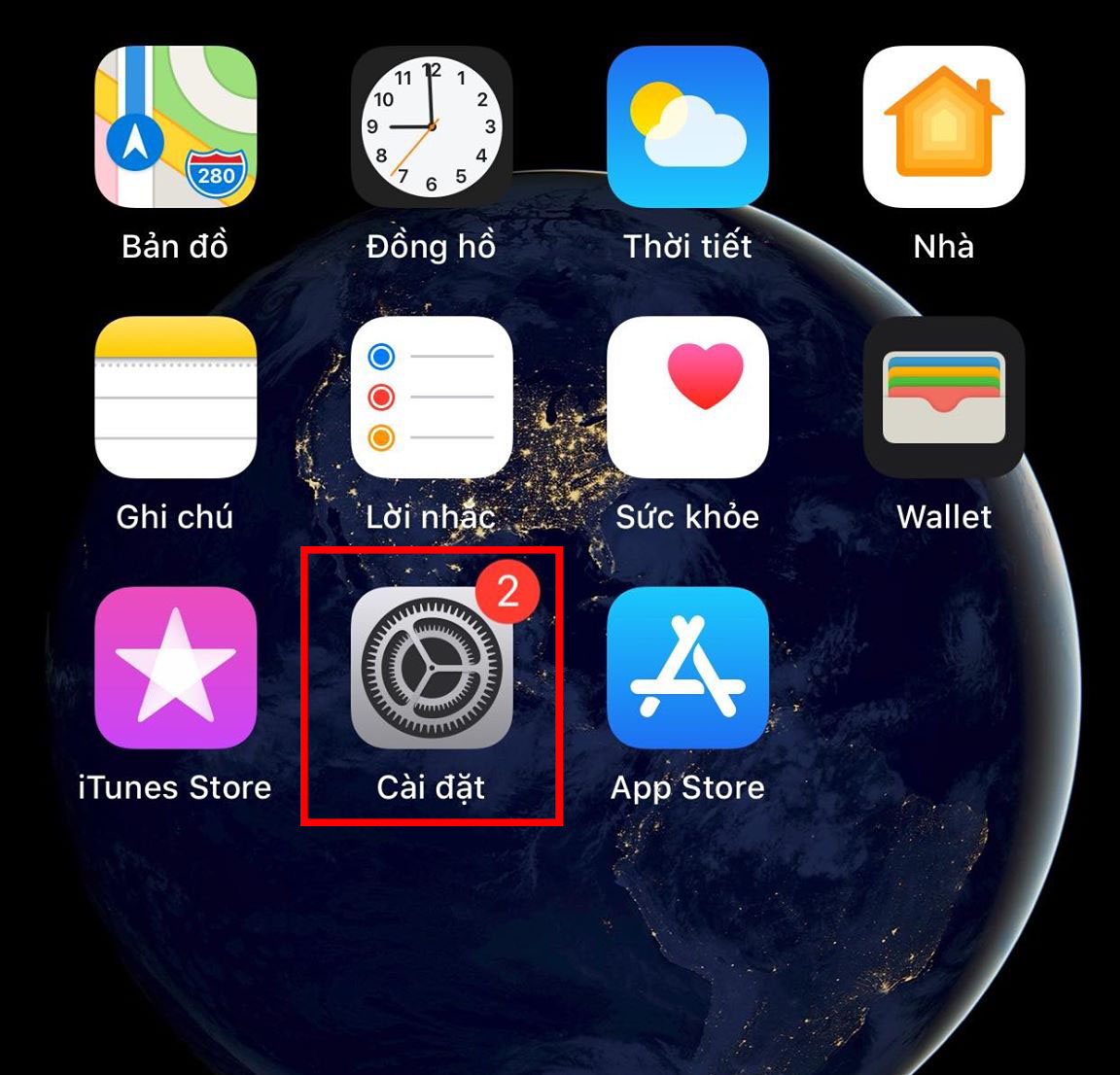
Bước 2: bên trong Cài đặt chung> Dung lượng iPhone.
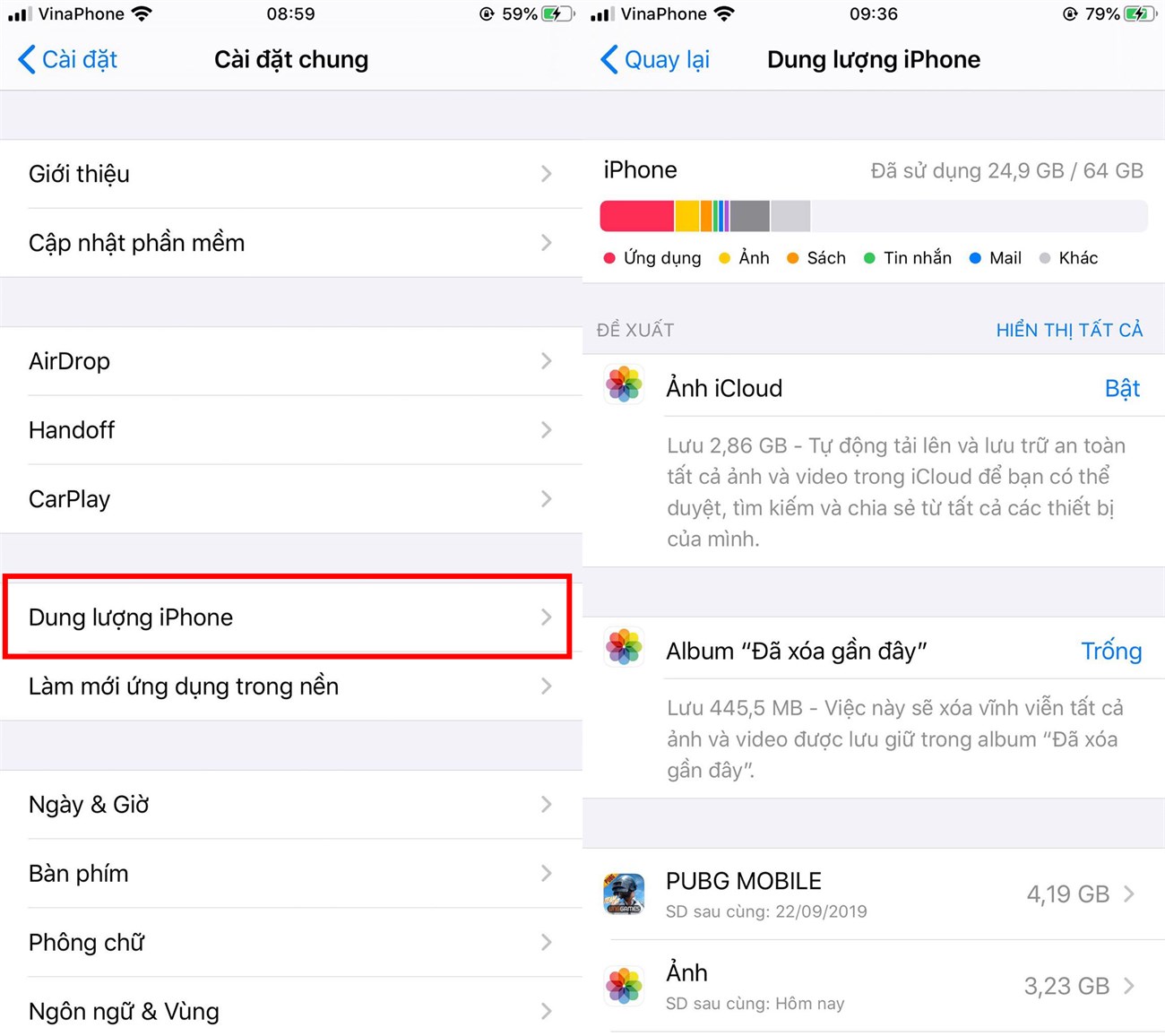
Bước 4: Trong bài báo Dung lượng iPhoneVuốt xuống để tìm và chọn Cập nhật > Xóa các bản cập nhật.
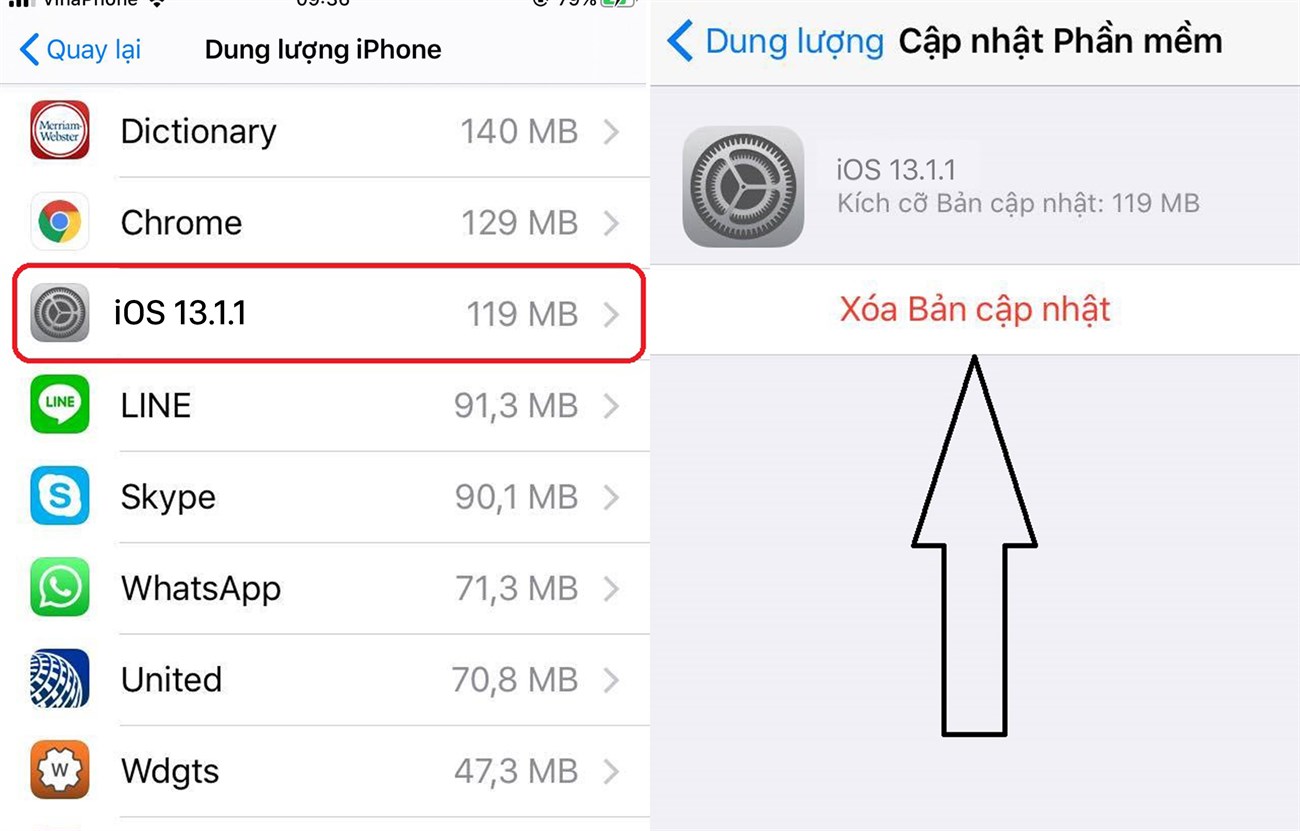
Ghi chú: Nếu bản cập nhật iOS của bạn đang chuẩn bị cài đặt thì không thể gỡ bỏ nó. Cách duy nhất để xóa nó là thực hiện khôi phục cài đặt gốc.
Chặn cập nhật từ máy chủ Apple
Nếu các bước trên vẫn không hoạt động, hãy làm như sau:
Bước 1: Ở trên safari và nhấn để tìm từ “HỘP TTJB” Chọn liên kết hiển thị trong hình và nhấp vào Cài đặt ngay bây giờ> Cho phép. Bạn có thể bấm vào đây để tải về.
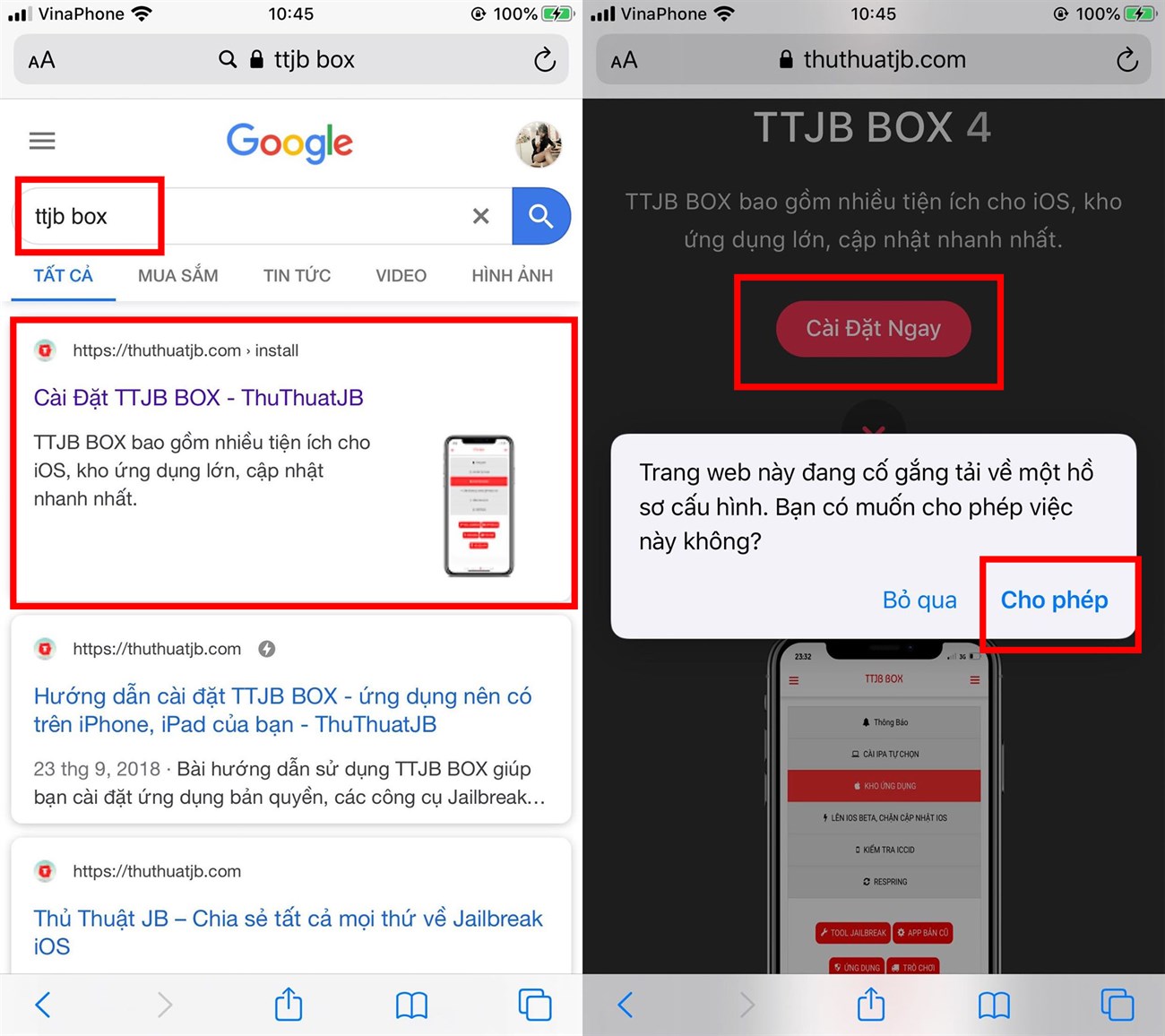
Bước 2: Sau khi cài đặt, hãy truy cập khung > Cài đặt chung > xây dựng > HỘP TTJB.
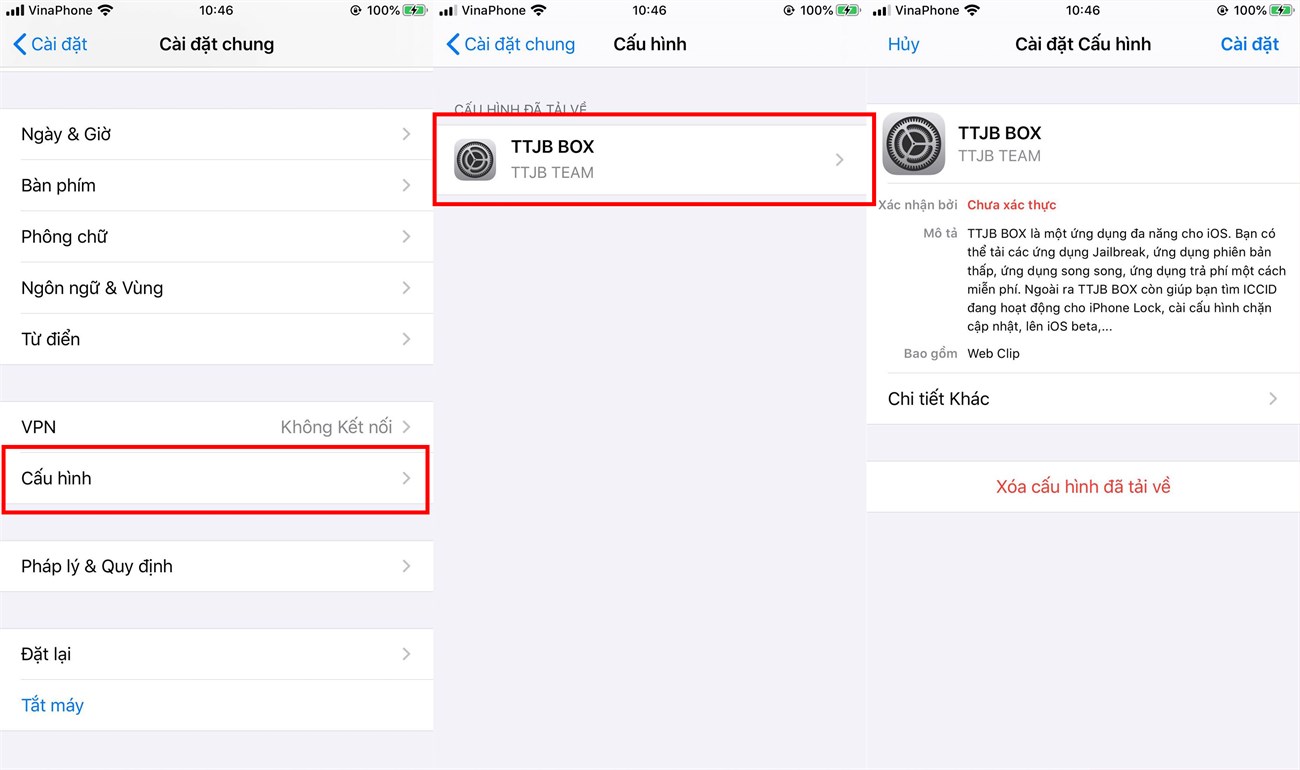
Bước 3: nhấn khung > Nhập mật mã gồm 4 chữ số của thiết bị của bạn (nếu).
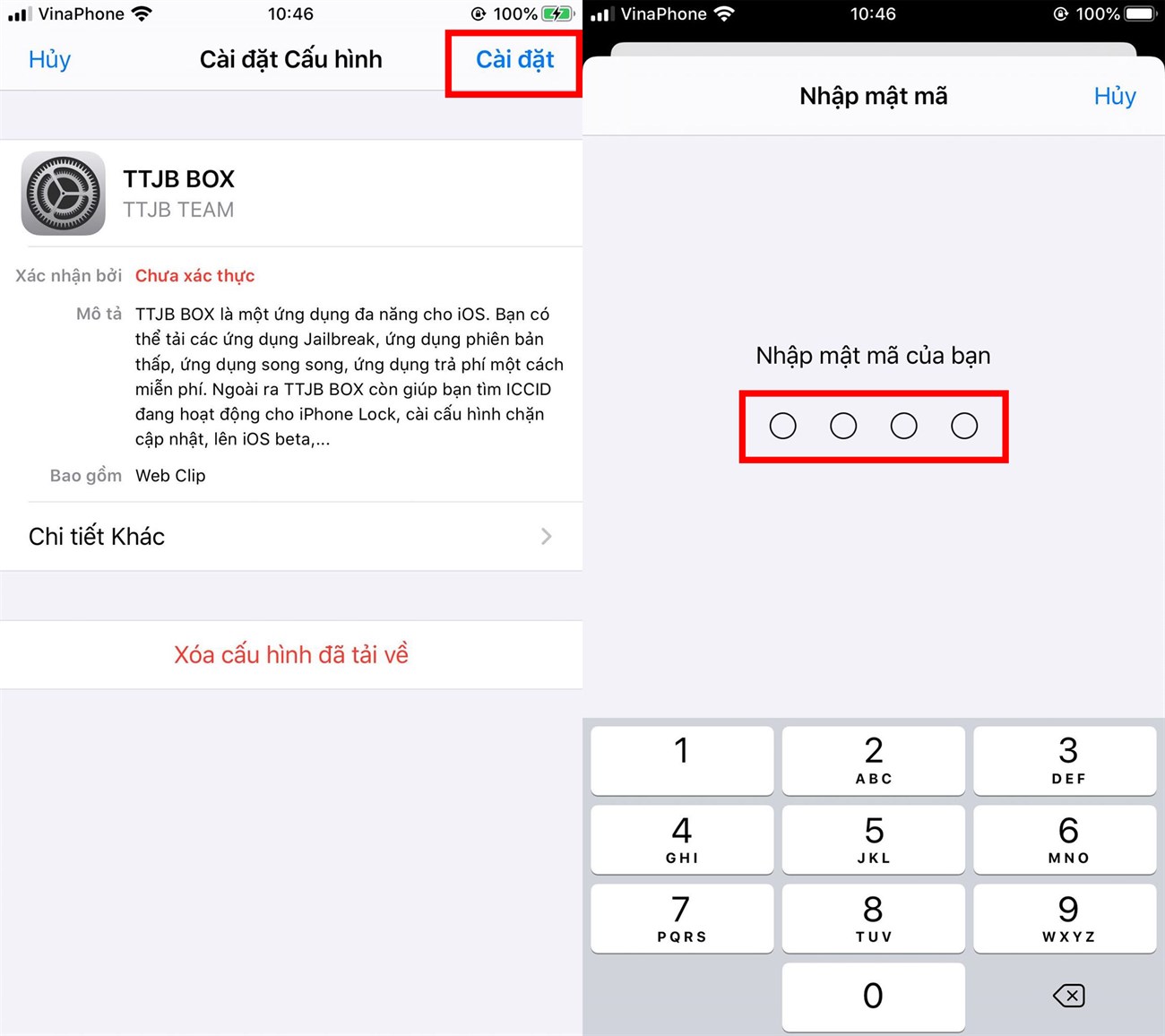
Bước 4: Bạn sẽ thấy ứng dụng bên ngoài màn hình chính HỘP TTJBNhấp vào Ứng dụng> Đối với iOS, iPadOS BETA, BLOCK iOS CẬP NHẬT.
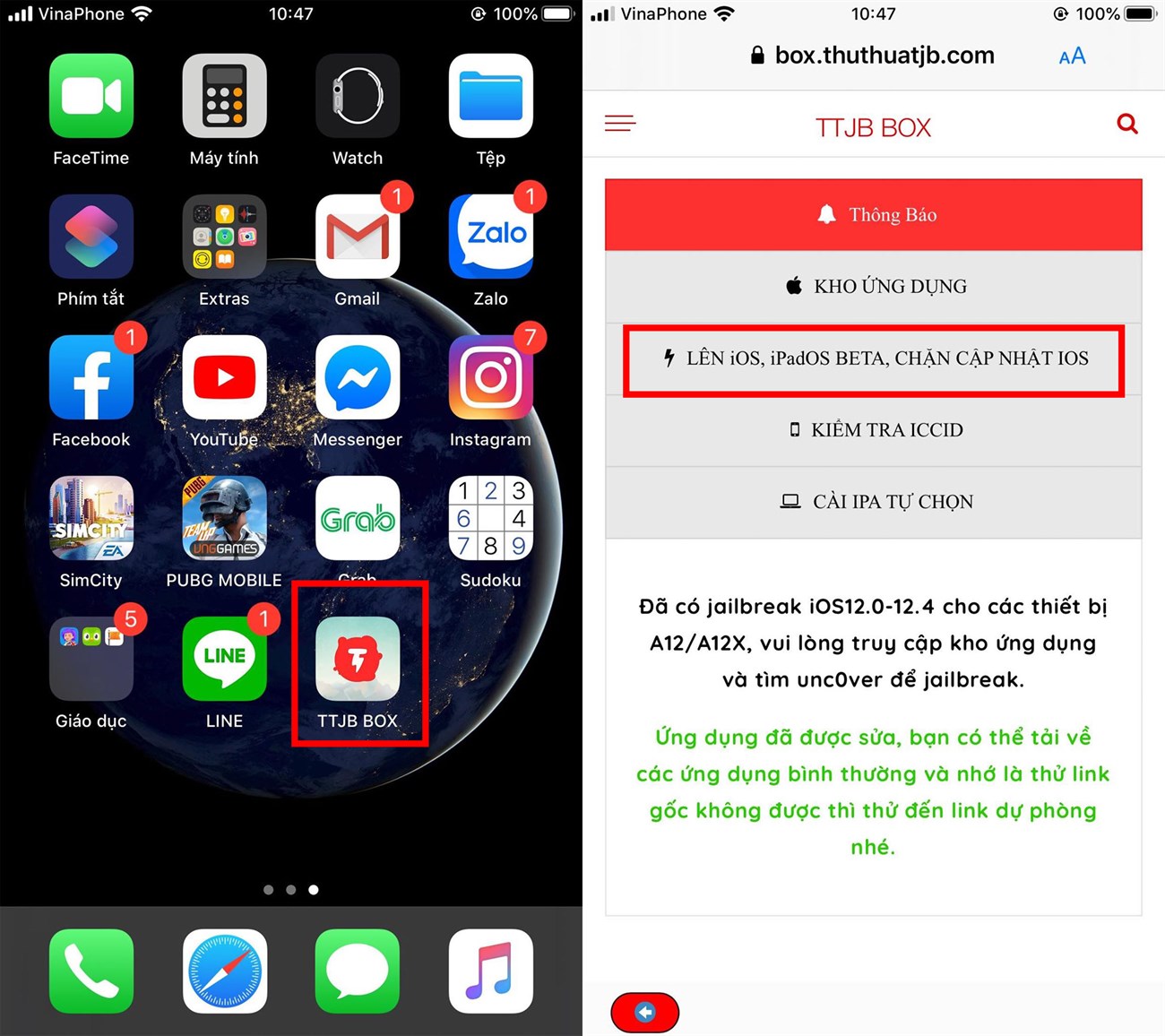
Bước 5: Chọn Chặn cập nhật iOS > Kích hoạt.
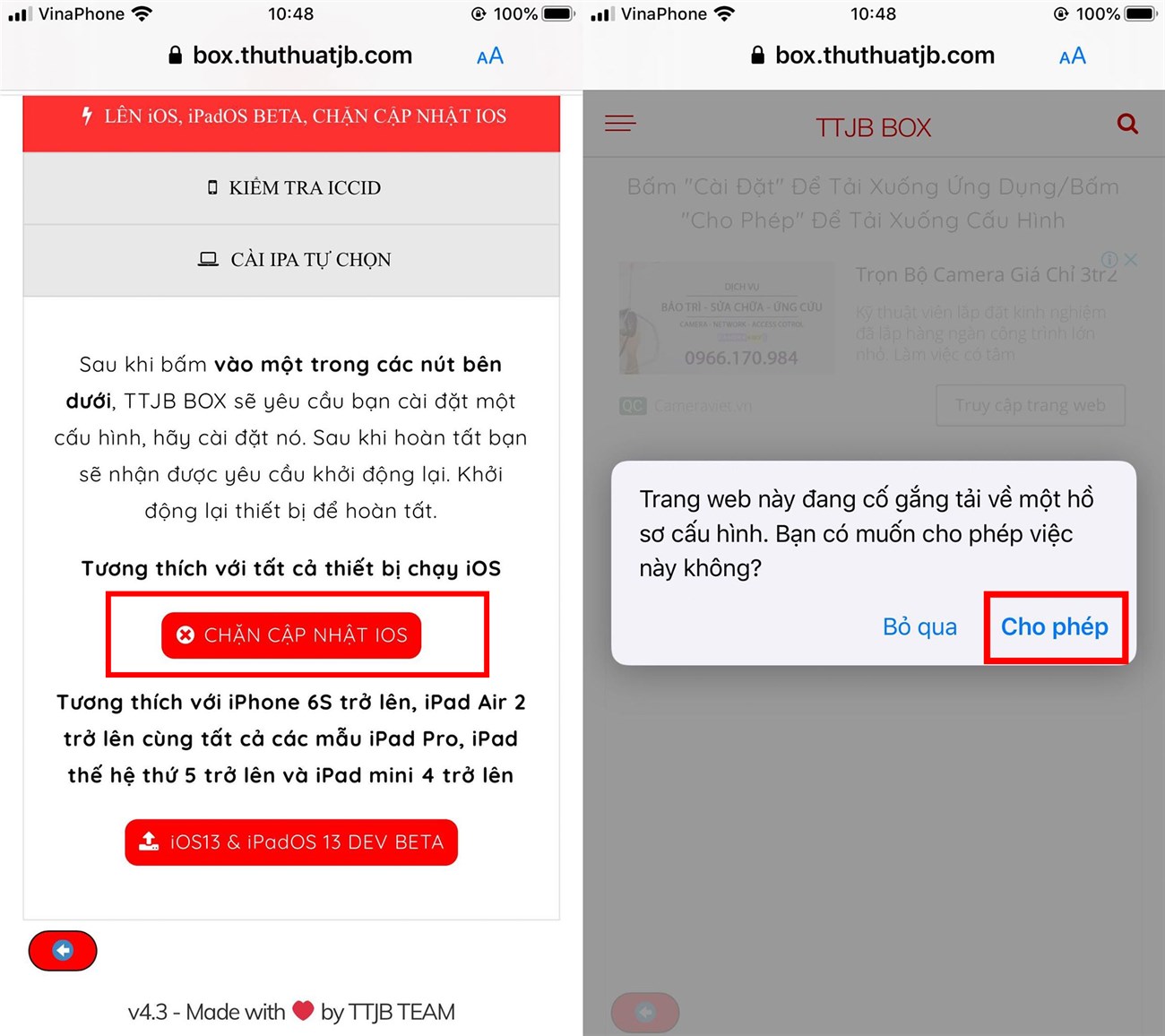
Bước 6: Reenter khung > Cài đặt chung > xây dựng > tvOS 12 > khung > Khởi động lại đã hoàn thành.
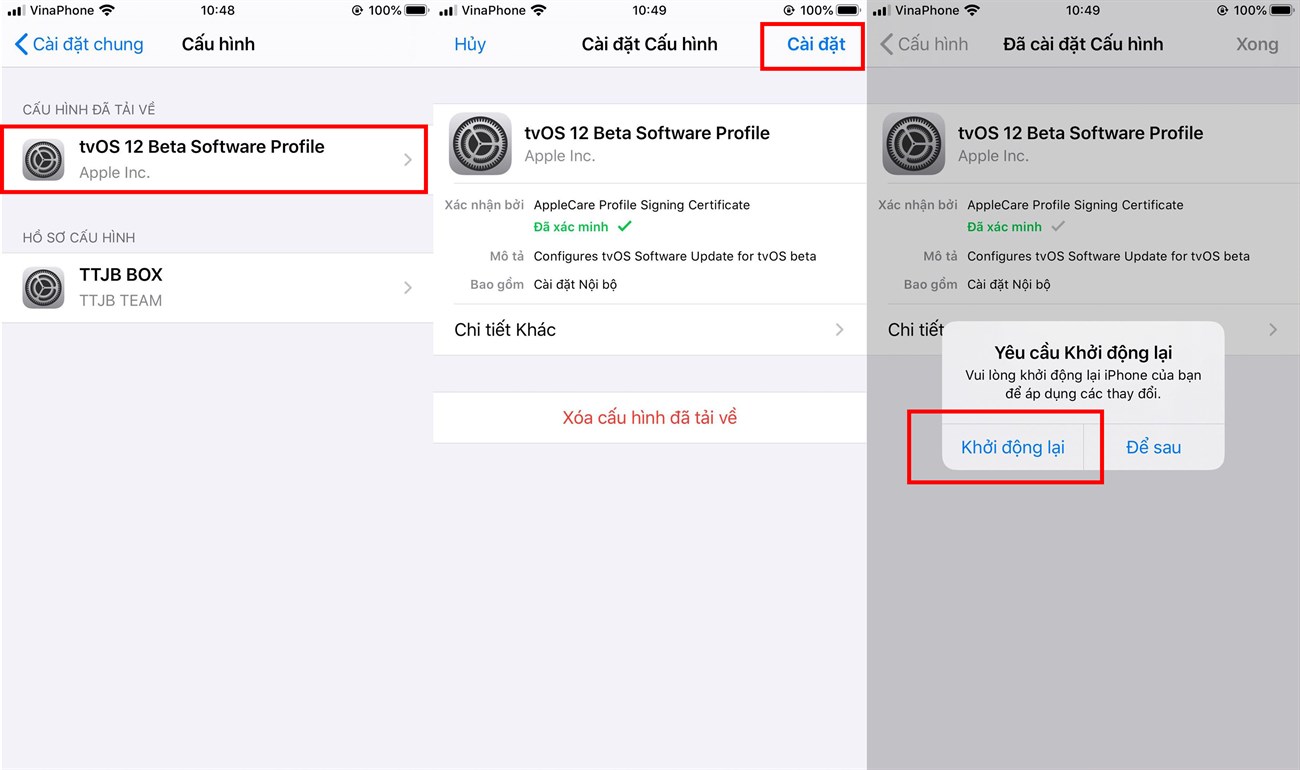
Chúc may mắn. Nếu có thắc mắc trong quá trình thực hiện, hãy để lại bình luận của bạn bên dưới. PCguide có thể giải đáp giúp bạn.
Xem thêm:
- Hướng dẫn cách tắt cập nhật ứng dụng tự động trên iPhone
- Hướng dẫn cách cập nhật iOS 13, iPadOS trực tiếp trên iPhone / iPad
Tôi là licadho.org-chuyên gia trong lĩnh vực công nghệ máy tính. Các bài viết được tổng hợp và đánh giá bởi các chuyên gia nhiều năm kinh nghiệm, tuy nhiên chúng chỉ có giá trị tham khảo. Chúc Các Bạn Thành Công!















